电脑华硕优酷弹幕设置
今天,小编给大家分享优酷视频中设置发送不同类型的弹幕效果的方法,希望对大家有所帮助。
具体如下:
1.首先,请大家来到“优酷”的视频播放界面,然后将鼠标移动到视频任意位置,接着等上大约1秒,就会发现屏幕底部出现了如图所示的文本框,此为弹幕发送区,请大家在其中输入自己想发送的内容即可。


2. 第二步,接下来,请大家选择屏幕右边的“发送”按钮,接着屏幕中将会呈现出自己刚刚发送的内容,我们不难看出,弹幕出现的形式有“滚动”、“底端”、“顶端”等几种,请根据自己所需进行设置即可。
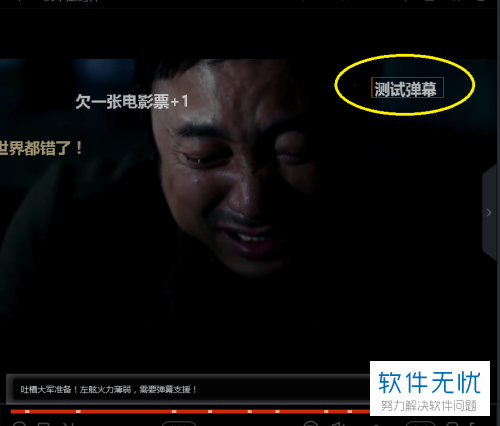
3. 第三步,我们还能通过弹幕发送表情,直接点击屏幕中的文字表情即可。
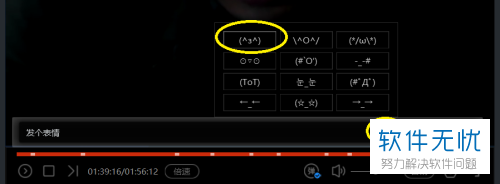
4. 第四步,屏幕中出现了如图所示的新界面,请大家选择屏幕右边的“设置”按钮,这样就能选择弹幕的形式,我们可以选“底端”,还能调整字体大小。


5. 第五步,如图所示,弹幕设置的下面出现了一排颜色框,请选择其中的任一按钮,这样就能更换弹幕颜色了。
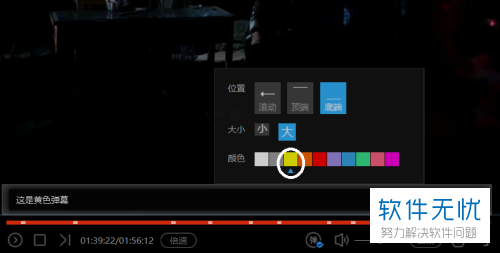
6. 最后,请大家在新界面中拖动弹幕文本框最右边的十字图标,这样一来,我们就能移动弹幕编辑框的位置了,操作完成。
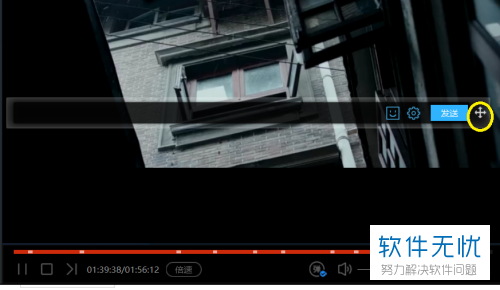
以上就是优酷视频中设置发送不同类型的弹幕效果的方法。
分享:
相关推荐
- 【其他】 优酷弹幕怎么用? 12-27
- 【其他】 优酷网怎么删除自己发的弹幕? 优酷弹幕的删除方法 08-31
- 【视频】 优酷视频如何设置跳过片头片尾 10-11
- 【平板】 可打电话平板电脑 华硕Fonepad平板电脑怎么样 02-28
- 【其他】 爱奇艺弹幕怎么开/关?爱奇艺弹幕设置方法 10-10
- 【电脑】 电脑怎么查看优酷vip剩下时间 08-07
- 【其他】 芒果TV开启或关闭弹幕设置的方法 12-07
- 【其他】 手机优酷视频怎么设置儿童模式适合儿童使用 12-21
- 【其他】 怎么将哔哩哔哩的弹幕设置为默认关闭 03-01
- 【其他】 华硕win8如何恢复出厂设置? 05-10
本周热门
-
iphone序列号查询官方入口在哪里 2024/04/11
-
192.168.1.1登录入口地址 2020/03/20
-
b站在线观看人数在哪里 2024/04/15
-
番茄小说网页版入口免费阅读 2024/04/11
-
蚂蚁庄园今日答案 2024/04/15
-
小鸡宝宝考考你今天的答案是什么 2024/04/15
-
朋友圈一键查看访客足迹 2023/10/17
-
微信表情是什么意思 2020/10/12
本月热门
-
iphone序列号查询官方入口在哪里 2024/04/11
-
小鸡宝宝考考你今天的答案是什么 2024/04/15
-
番茄小说网页版入口免费阅读 2024/04/11
-
b站在线观看人数在哪里 2024/04/15
-
蚂蚁庄园今日答案 2024/04/15
-
WIFI万能钥匙如何自动打开数据网络 2023/09/19
-
百度地图时光机在哪里 2021/01/03
-
192.168.1.1登录入口地址 2020/03/20
-
输入手机号一键查询快递入口网址大全 2024/04/11
-
抖音网页版登录入口 2021/06/24













